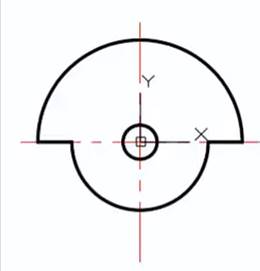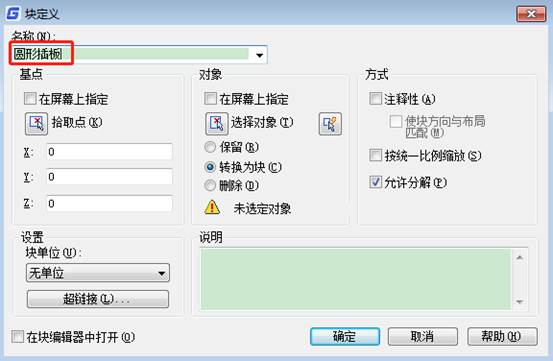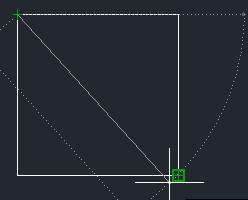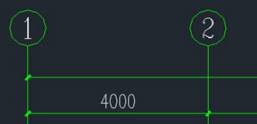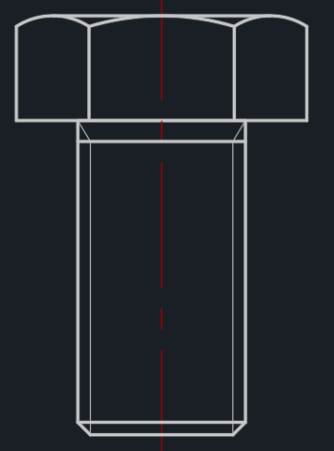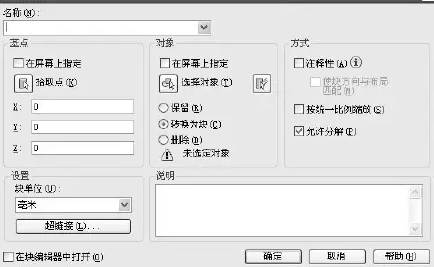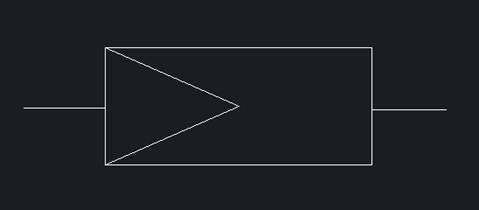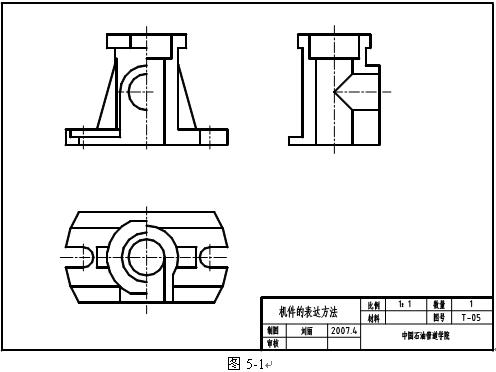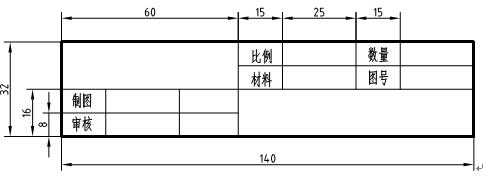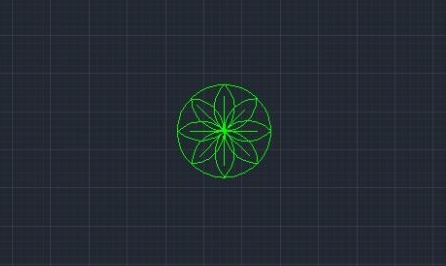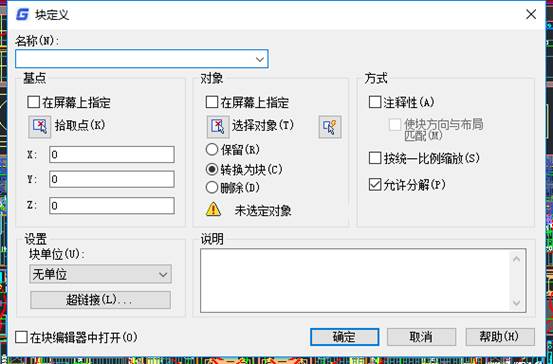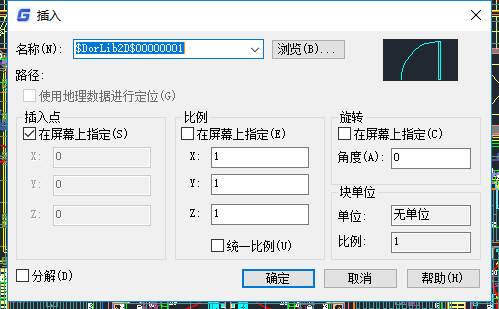我們在使用浩辰CAD軟件進(jìn)行CAD圖形文件編輯繪制的時候,需要用到CAD創(chuàng)建圖塊操作,接下來,就讓小編給大家講解一下創(chuàng)建圖塊的方法步驟。
浩辰CAD創(chuàng)建圖塊操作方法
首先,啟動創(chuàng)建圖塊的功能
1)在命令行中輸入BLOCK指令,按回車鍵進(jìn)行確認(rèn)
2)點擊界面菜單欄上的“繪圖”-“塊”-“創(chuàng)建”選項
3)點擊界面功能區(qū)中的“繪圖”-“創(chuàng)建塊”選項
4)點擊界面功能區(qū)中的“默認(rèn)”-“塊”-“創(chuàng)建”選項
浩辰CAD創(chuàng)建圖塊實例教程
下面結(jié)合實例,給大家講解一下如何創(chuàng)建圓形插板圖塊
1、打開CAD軟件,打開相關(guān)文件,這里以下圖為例進(jìn)行講解。
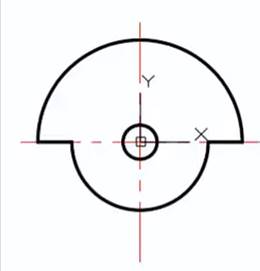
2、點擊界面功能區(qū)中的“繪圖”-“塊”-“創(chuàng)建”選項,系統(tǒng)會自動打開“塊定義”的對話框。

3、我們在“名稱”的下拉列表框里,輸入文字“圓形插板”。
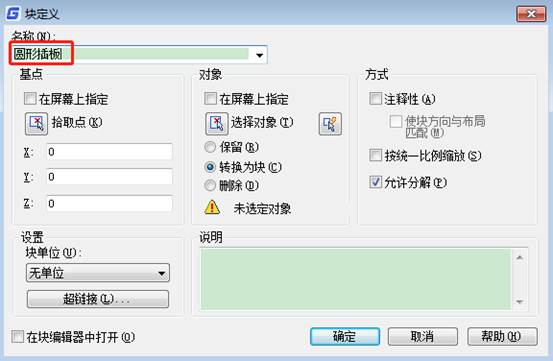
4、點擊這里的“拾取點”選項,系統(tǒng)會返回至圖紙的界面,我們選擇圓形插板的圓心用作插入的基點,再回到“塊定義”的對話框里。
5、在“塊定義”的對話框里,我們選上“轉(zhuǎn)換為快”的復(fù)選框,再點擊這里的“選擇對象”選項,系統(tǒng)會返回至圖紙的界面,我們選擇圓形插板這個圖形對象,按下回車鍵確認(rèn)。
6、在“塊定義”對話框中,我們點擊“確定”選項,這樣,我們的圖塊就創(chuàng)建完成了。
圖塊,也稱作塊,是由一組圖形對象組成的集合。我們在使用CAD進(jìn)行設(shè)計工作的時候,進(jìn)行CAD創(chuàng)建圖塊把圖形創(chuàng)建一個整體形成塊,這樣,我們就能夠在這張圖紙里插入到一樣的圖形,從而大大增加我們設(shè)計的效率。